時間:2023-10-13 來源:互聯網 瀏覽量:
華為微信懸浮窗怎麼打開,華為手機作為一款備受歡迎的智能手機品牌,其微信懸浮窗功能備受用戶喜愛,微信懸浮窗功能可以讓用戶在使用手機的同時,隨時接收和回複微信消息,極大地提高了使用效率和便利性。如何打開和關閉華為手機上的微信懸浮窗功能呢?下麵將為大家詳細介紹華為手機微信懸浮窗的開啟和關閉教程。
具體步驟:
1.解鎖華為手機進入係統後,選擇手機的設置圖標進入。
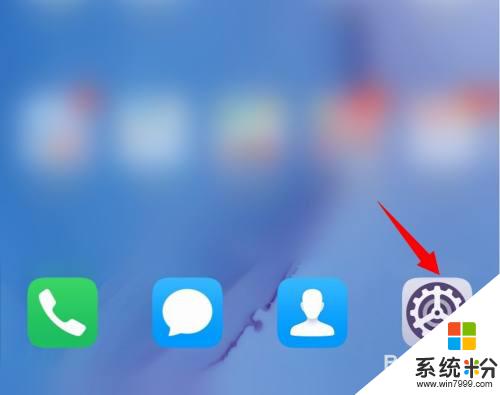
2.進入手機設置列表後,點擊【應用】選項。
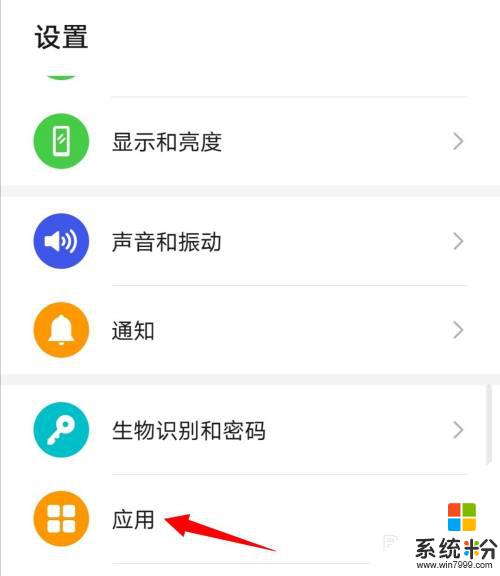
3.進入應用設置界麵,選擇【權限管理】選項進入。
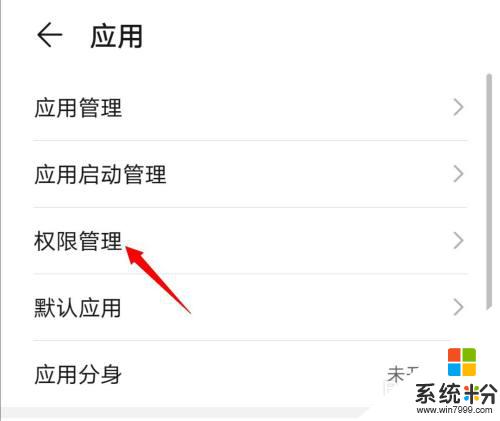
4.點擊進入後,默認顯示的是應用列表,選擇上方的【權限】選項進行切換。
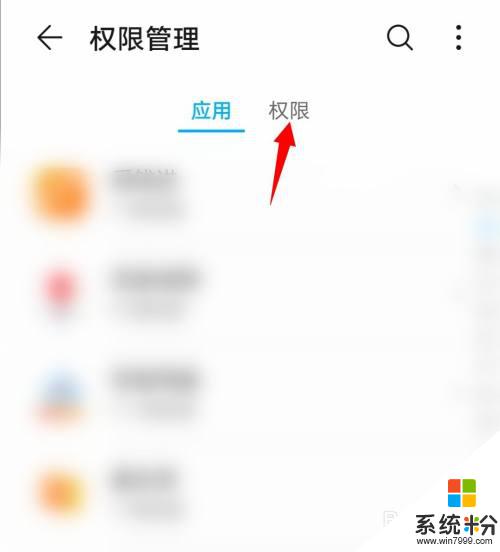
5.在權限界麵,點擊【懸浮窗】選項進入。
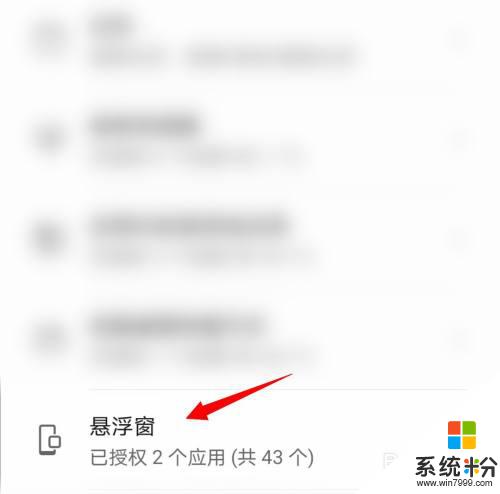
6.點擊進入後,找到微信應用並將微信右側的開關打開。即可打開微信的懸浮窗權限。
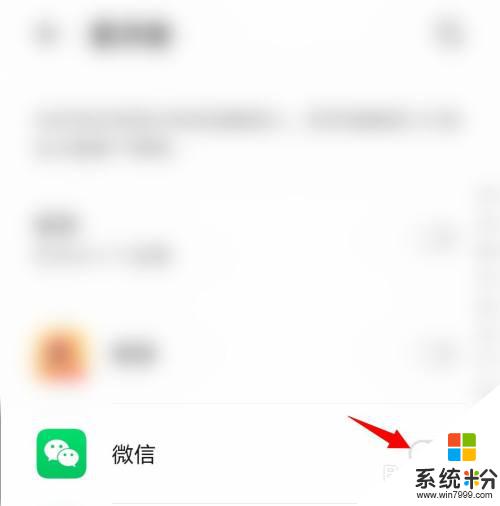
7.如果需要關閉微信的懸浮窗權限,再次點擊開關即可。
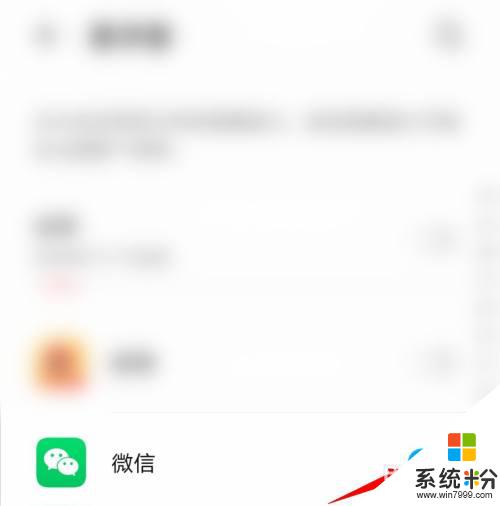
以上就是華為微信懸浮窗怎麼打開的全部內容,如果你遇到了這種情況,隻需按照小編的步驟進行解決,操作非常簡單、快速,一步到位。